prescan 3D模型导入步骤
- 格式:docx
- 大小:22.66 KB
- 文档页数:2
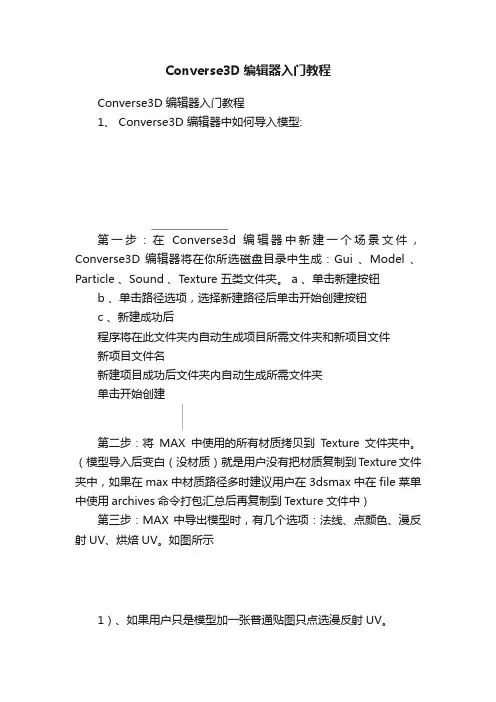
Converse3D编辑器入门教程Converse3D 编辑器入门教程1、 Converse3D 编辑器中如何导入模型:第一步:在Converse3d 编辑器中新建一个场景文件,Converse3D 编辑器将在你所选磁盘目录中生成:Gui 、Model 、Particle 、Sound 、Texture 五类文件夹。
a 、单击新建按钮b 、单击路径选项,选择新建路径后单击开始创建按钮c 、新建成功后程序将在此文件夹内自动生成项目所需文件夹和新项目文件新项目文件名新建项目成功后文件夹内自动生成所需文件夹单击开始创建第二步:将MAX中使用的所有材质拷贝到T exture文件夹中。
(模型导入后变白(没材质)就是用户没有把材质复制到T exture文件夹中,如果在max中材质路径多时建议用户在3dsmax中在file菜单中使用archives命令打包汇总后再复制到Texture文件中)第三步:MAX中导出模型时,有几个选项:法线、点颜色、漫反射UV、烘焙UV。
如图所示1)、如果用户只是模型加一张普通贴图只点选漫反射UV。
2)、如果烘焙过就点选漫反射UV +烘焙UV;3)、如果只给模型了一个颜色材质,只点选点颜色。
4)、法线:用户使用编辑器灯光时必须选定。
(注意:也就是说模型导出时不是四项都选定,要按需求来。
这样可以只导出所需要的数据,减少了数据量,这点在做网页场景展示时尤为重要)导出时,用户必须将模型导出放入新建项目中的Model文件夹中。
第四步:编辑器中导入模型时我们采用拖入的方法导入,即在磁盘管理器中用户选项中将model文件夹中模型拖入场景中即可。
拖入后提示用户选择模型导入后在编辑器中的坐标。
通常我们单击坐标原点按钮就可以。
注意同一场景模型导入时坐标点必须相同。
不同时模型将错位。
物体导入编辑器后技巧:a、新建场景文件时,最好新建一个项目文件夹:如:新建一个新文件夹d:\项目\小区,新建场景时选“小区”文件夹后,所有创建项目资源将全部在此文件夹内。
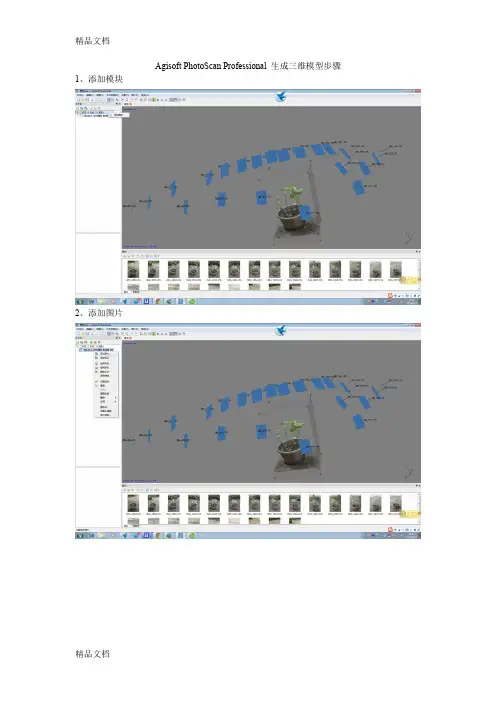
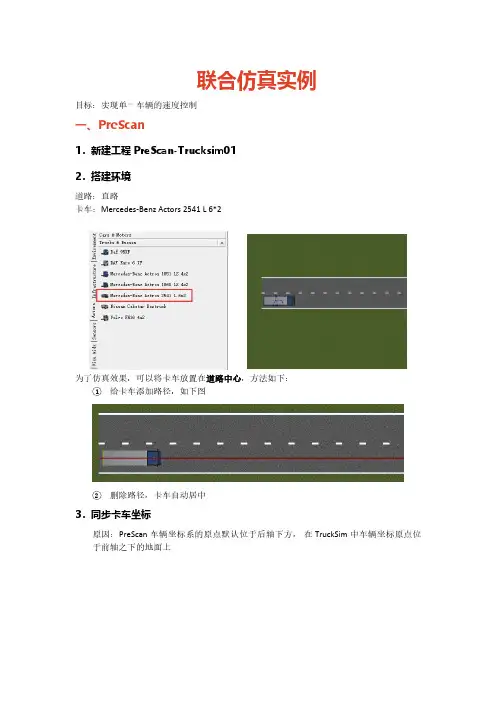
联合仿真实例目标:实现单一车辆的速度控制一、PreScan1.新建工程PreScan-Trucksim012.搭建环境道路:直路卡车:Mercedes-Benz Actors2541L6*2为了仿真效果,可以将卡车放置在道路中心,方法如下:1给卡车添加路径,如下图2删除路径,卡车自动居中3.同步卡车坐标原因:PreScan车辆坐标系的原点默认位于后轴下方,在TruckSim中车辆坐标原点位于前轴之下的地面上具体步骤如下:1临时激活2D模型,查看卡车轴距为4.5m,关闭2D模型2设置CoG offset为(4.5,0,0)4.其他设置1点击Simulation Scheduler,勾选Visualize in VisViewer,具体频率设置可以如下图所示-->2右击车辆,打开Object configuration->Actuators勾选Always show.....二、TruckSim1.创建数据库(database)启动程序时,建议选择TruckSim自带的数据库,如下图就是该数据库的名称1新建数据集(dataset):file>New Empty Dataset,命名数据集为TruckSim_tutorial (名字随意),点击确定后出现一个空白的数据集(右图)2车辆选择:由于是软件自带的数据库,里面的车辆种类很全,选择PreScan中相同类型的车辆:vehicle:lead unit with3axles->Ts conventional van->3A conventional van(s_ss)3建立数据库:点击File->New database from this Dataset,即根据当前的数据集创建一个数据库2.车辆模型配置1点击蓝色数据集,进入车辆配置(如下图),根据你的需要配置车辆的参数其中各模块代表含义如下:2根据PreScan中的数据编辑车辆轴的位置Axle2X distance back:4500Axle3X distance back:6000(PreScan没有,估计出)3.设置自动变速箱①在home下进行设置,勾选Set driver controls here,并设置转换控制Shifting control为闭环,新建数据集Autoshift。
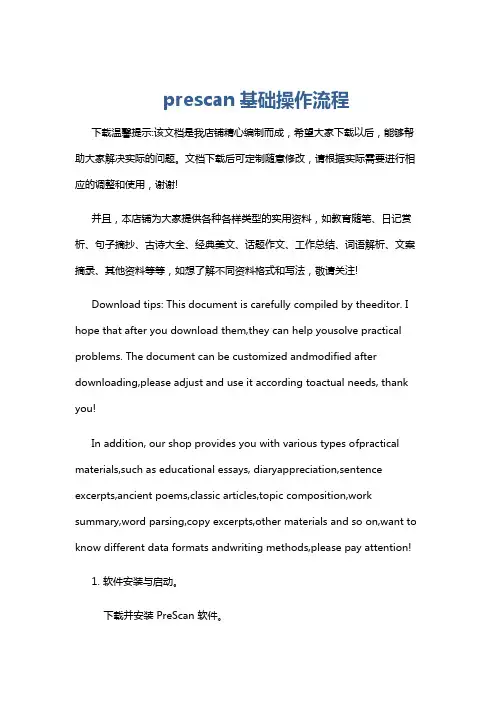
prescan基础操作流程下载温馨提示:该文档是我店铺精心编制而成,希望大家下载以后,能够帮助大家解决实际的问题。
文档下载后可定制随意修改,请根据实际需要进行相应的调整和使用,谢谢!并且,本店铺为大家提供各种各样类型的实用资料,如教育随笔、日记赏析、句子摘抄、古诗大全、经典美文、话题作文、工作总结、词语解析、文案摘录、其他资料等等,如想了解不同资料格式和写法,敬请关注!Download tips: This document is carefully compiled by theeditor. I hope that after you download them,they can help yousolve practical problems. The document can be customized andmodified after downloading,please adjust and use it according toactual needs, thank you!In addition, our shop provides you with various types ofpractical materials,such as educational essays, diaryappreciation,sentence excerpts,ancient poems,classic articles,topic composition,work summary,word parsing,copy excerpts,other materials and so on,want to know different data formats andwriting methods,please pay attention!1. 软件安装与启动。
下载并安装 PreScan 软件。
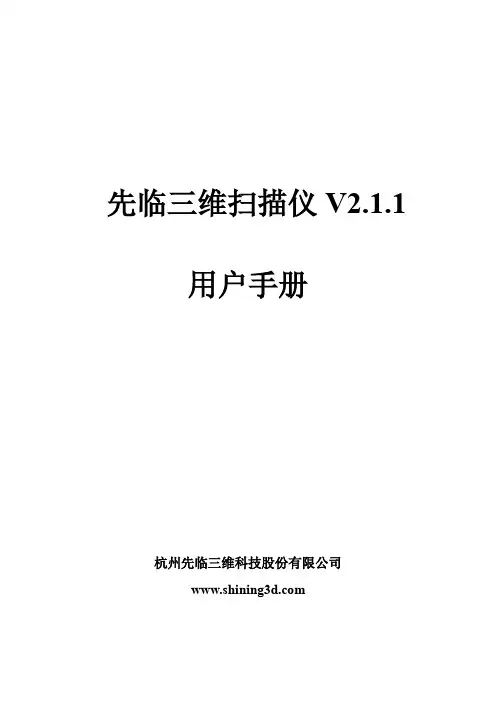
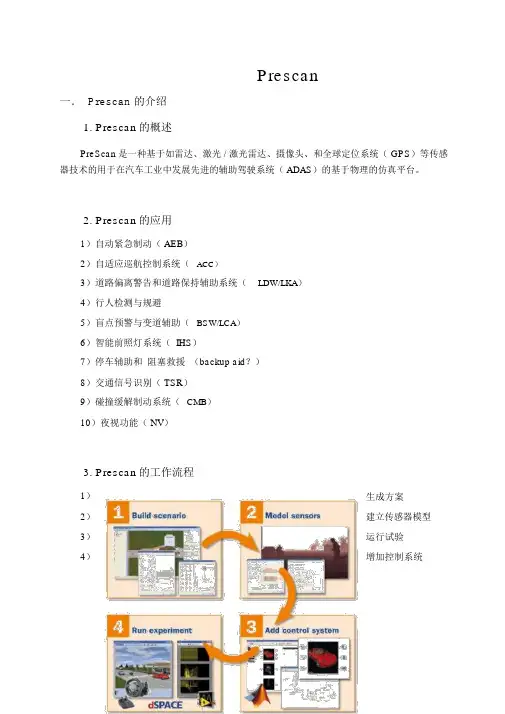
Prescan一. Prescan的介绍1. Prescan的概述PreScan是一种基于如雷达、激光 / 激光雷达、摄像头、和全球定位系统( GPS)等传感器技术的用于在汽车工业中发展先进的辅助驾驶系统( ADAS)的基于物理的仿真平台。
2. Prescan的应用1)自动紧急制动( AEB)2)自适应巡航控制系统(ACC)3)道路偏离警告和道路保持辅助系统(LDW/LKA)4)行人检测与规避5)盲点预警与变道辅助(BSW/LCA)6)智能前照灯系统( IHS)7)停车辅助和阻塞救援(backup aid?)8)交通信号识别( TSR)9)碰撞缓解制动系统(CMB)10)夜视功能( NV)3. Prescan的工作流程1)生成方案2)建立传感器模型3)运行试验4)增加控制系统4. Prescan样例1)建立一个预警系统(MIL/SIL)2)建立一个控制系统(MIL/SIL)3)建立一个控制系统(HIL)5.Prescan的几个主要过程( V-周期)1)概念阶段:a. ADAS系统的概念设计 (辅助驾驶系统 )b.概念的验证与生效( Verification/validation )? P15 2)设计阶段a.指定和基准( benchmarking)? P15 传感器b.详细算法设计c.鲁棒性测试和灵敏度分析3)实施阶段a. ECU 代码的自动生成(通过simulink的编码器)4)测试阶段?a. Prescan HIL仿真:为一大组方案验证ECU?P15b. VeHIL试验:在安全、可控和现实条件下测试整个系统5)验证阶段a.最后测试系统的影响6.案例1)装备雷达的AEBS/CMB2)装备摄像头的LDW(车辆偏离警告) lane departure warning 3)装备摄像头的LKA(车道维持辅助系统) lane keep assist4)装备摄像头的行人检测系统5)装备雷达 -摄像头信息融合的行人检测系统6)通信协议测试7)现实生活中城市场景真实事故真实事故的Prescan 模型(不具备主动系统)(具备FCW/CMB 系统Forward collision warning碰撞预警)8)激光雷达集群、跟踪与追踪a.场景 c. 集群和跟踪目标b.原始雷达读数 d. results super-imposed on scenario 9)立体相机深度估计方法10)V2X HIL在循环中设置有 TomTom装置和驱动?TomTom项目概要a.应用—— V2X系统应用于在高速公路上的低—高度隧道周围的重新改道的卡车b.大面积区域的建模——建立—个由多种物体组成的方圆30 平方公里的区域来代表一个真实的城市c.实时 TCP/IP通讯——装备有 TomTom阿姆斯特丹Back office?、TomTom接收器和Prescan机器11)VeHIL实验室a. VeHIL:在一个安全的、可控的和真实的场景中测试主动系统b. Prescan场景能够被下载到VeHILc. VeHIL的结果能够被用来验证 Prescan的仿真研究交通场景:VeHIL 代表ACC with slower lead-vehicle cut-in?12)用 VeHIL创建 Prescan传感器模型a.在 VeHIL和 Prescan相似的场景b.传感器的仿真和实验数据的比较测距精度方位角精度最大射程FOV?C.从多个运行的统计误差范围和角度是确定的?d.调整模型参数以匹配实验结果二. Prescan basics内容:1.Prescan的用户模块2.创建一个实验3.执行一个实验4.解析和编辑1.Prescan的用户模块1)图形用户界面( GUI)2) Matlab/Simulinka.这个模型被称作编译表或者CS,是由 Prescan自动生成的b.这个模型是在 Matlab/Simulimk 编辑器中得到和编辑的c. CS 包括下列组成部分:实验车辆轨迹动力学模型控制器为了生成编译表, Matlab/Simulimk 需要从 Prescan中开启3)3D 可视化视角a.预先定义的视角点b.用户定义视角c.图形生成d.动画生成e.传感器光束d.摄像头影响2.Prescan模型文件结构Exercise1: First contact with Prescan接口处理创建实验与Simulink 连接1.创建 Prescan实验2.创建路网3.创建一个连续(inherited ?)的轨迹通过点击多个黄色圆圈(一个接着一个 )来创建连续路径4.在实验中在添加一辆实验车辆5.回顾整个实验6.执行实验解析建立一旦某个实验创建完成,我们就能够对它进实验漫演示、仿真以及以3D 模式观看7.动漫演示实验8.执行实验1)在 Prescan模块中打开 Matlab/Simulink2)在 Matlab/Simulink 中打开实验目录3)打开编译表( Experiment***-cs.mdl )在Matlab 命令窗口中核实编译表是否成功生成10)修改实验11)更新实验a. GUI:解析 / 建立b.编译表 : 生成12)在实验车辆水平上的编译表13)监测空气传感器输出探测距离从空气传感器到被探测物体被探测物体的 ID三.实验的建立约定共识(conventions?)道路路径/轨迹实验车辆 / 物体运行实验视觉/重播图片 / 录像机1.约定共识在 Prescan中多坐标系统参考 / 全球坐标系统实验车辆 / 物体坐标系统传感器 / 灯光坐标系统2.路段1)2)3)4)5)3.弯曲路段弯曲路段类型能够使用户定义一条具有任意数量定义点的道路。
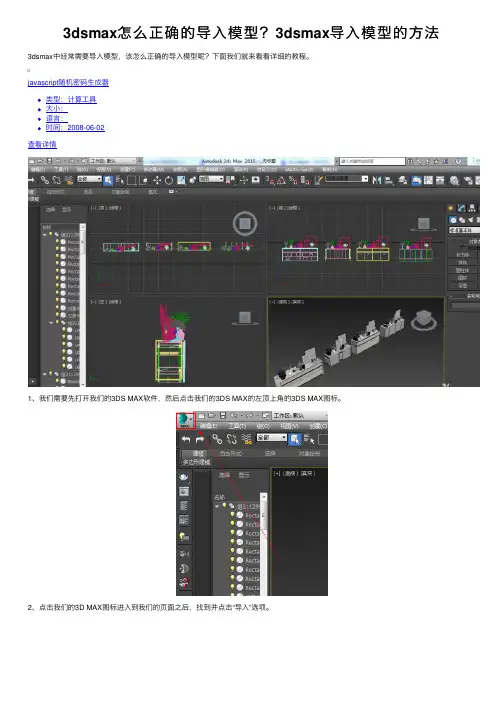
3dsmax怎么正确的导⼊模型?3dsmax导⼊模型的⽅法3dsmax中经常需要导⼊模型,该怎么正确的导⼊模型呢?下⾯我们就来看看详细的教程。
javascript随机密码⽣成器
类型:计算⼯具
⼤⼩:
语⾔:
时间:2008-06-02
查看详情
1、我们需要先打开我们的3DS MAX软件,然后点击我们的3DS MAX的左顶上⾓的3DS MAX图标。
2、点击我们的3D MAX图标进⼊到我们的页⾯之后,找到并点击“导⼊”选项。
3、进⼊到“导⼊”页⾯后,找到并点击“合并”,进⼊搜索页⾯,找到⾃⼰的⽂件,并点击打开即可。
4、找到并选择打开我们的⽂件之后,会跳出⼀个合并数据页⾯,我们选中第⼀个,然后按住shift+⿏标选中最后⼀个⽂件。
5、选中所有⽂件之后,我们需要点击左边及右边的“全部”,然后点击“确定”。
6、导⼊我们的模型之后,我们需要等待⼏分钟,因为我们导⼊的模型有点⼤,会导致我们的3DS MAX页⾯全部显⽰缓慢,我们这时候不要着急着动⿏标,待我们的页⾯模型显⽰出来即可导⼊完成。
以上就是3dsmax导⼊模型的⽅法,希望⼤家喜欢,请继续关注。

Unity3D游戏开发之动画模型导入导入动画文件后,在工程(Porject)面板中选中,通过Inspector面板修改参数设置。
在项目视图中选中模型文件。
如果想用旧版3.x的动画系统导入和编辑动画,请选择legacy选项。
如果你有一个人性角色,比如,一个脑袋两条胳膊的两足动物,请选择Humanoid和‘Create from this model’,这样,一个完美匹配你角色骨骼关系的替身就可以被创建,或者你也可以选择其他预设好的替身。
如果你的角色不是人形物体,比如一个四足动物或者任何其它的你想编辑动画的物体-并且你希望新的动画系统Mecanim,请选择Generic选项,然后你必须在下拉菜单中为你的动画模型定义一个骨骼作为根节点。
Model选项卡属性Scale Factor 缩放系数。
Mesh Compression网格压缩.降低网格文件大小,但有可能导致变形。
Mesh Optimization 网格优化.优化三角形的排列顺序。
Generate Colliders产生碰撞体。
生成网格碰撞体。
Swap UVs交换UV(通过改变纹理坐标,实现动态效果的纹理动画。
)当有光照贴图的物体的UV通道不正确时启用此选项。
这将交换你的主UV通道与次UV通道。
Generate Lightmap产生光照贴图。
Normals 法线Import 导入. 从文件导入法线。
Calculate 计算。
根据平滑角度(Smoothing angle)计算法线。
None 不使用。
如果网格既没有法线贴图,也不受实时光照影响,则可使用此选项。
Tangents 切线Import 导入Calculate计算切线和副法线。
只有当法线为导入或计算时,此选项可用。
None禁用切线和副法线。
如网格没有切线则不能使用法线贴图着色器。
Smoothing Angle 平滑角。
设置边会被作为硬边处理的锋利程度。
它还被用来切分法线贴图切线。
Split Tangents 分离切线。
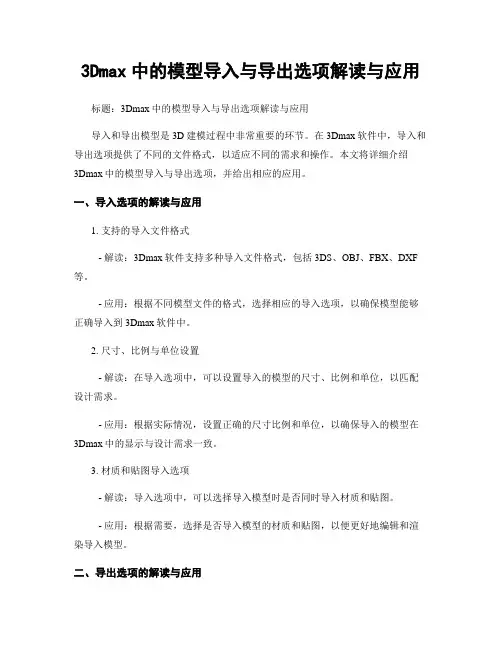
3Dmax中的模型导入与导出选项解读与应用标题:3Dmax中的模型导入与导出选项解读与应用导入和导出模型是3D建模过程中非常重要的环节。
在3Dmax软件中,导入和导出选项提供了不同的文件格式,以适应不同的需求和操作。
本文将详细介绍3Dmax中的模型导入与导出选项,并给出相应的应用。
一、导入选项的解读与应用1. 支持的导入文件格式- 解读:3Dmax软件支持多种导入文件格式,包括3DS、OBJ、FBX、DXF 等。
- 应用:根据不同模型文件的格式,选择相应的导入选项,以确保模型能够正确导入到3Dmax软件中。
2. 尺寸、比例与单位设置- 解读:在导入选项中,可以设置导入的模型的尺寸、比例和单位,以匹配设计需求。
- 应用:根据实际情况,设置正确的尺寸比例和单位,以确保导入的模型在3Dmax中的显示与设计需求一致。
3. 材质和贴图导入选项- 解读:导入选项中,可以选择导入模型时是否同时导入材质和贴图。
- 应用:根据需要,选择是否导入模型的材质和贴图,以便更好地编辑和渲染导入模型。
二、导出选项的解读与应用1. 导出文件格式选择- 解读:3Dmax软件提供了多种导出文件格式,可以选择适合当前需求的格式,如3DS、OBJ、FBX等。
- 应用:根据要导出的文件的用途和要求,选择合适的导出文件格式。
2. 对象导出选项- 解读:在导出选项中,可以选择要导出的对象。
- 应用:根据设计需求,选择需要导出的对象,避免导出不必要的内容,以精简导出文件。
3. 尺寸、比例与单位设置- 解读:导出选项中,可以设置导出文件的尺寸、比例和单位。
- 应用:根据实际需求和要求,设置正确的尺寸比例和单位,以确保导出的文件满足相应的尺寸和单位要求。
4. 材质和贴图导出选项- 解读:导出选项中,可以选择是否导出模型的材质和贴图。
- 应用:根据需要,选择是否导出模型的材质和贴图,以满足后续使用场景对材质和贴图的要求。
三、模型导入与导出步骤1. 模型导入的步骤- 打开3Dmax软件,点击菜单栏的“文件”,选择“导入”;- 在导入选项中,选择合适的文件格式、尺寸比例和单位;- 根据需要,选择是否导入材质和贴图;- 确认设置后,选择要导入的模型文件,并点击“确定”完成导入。
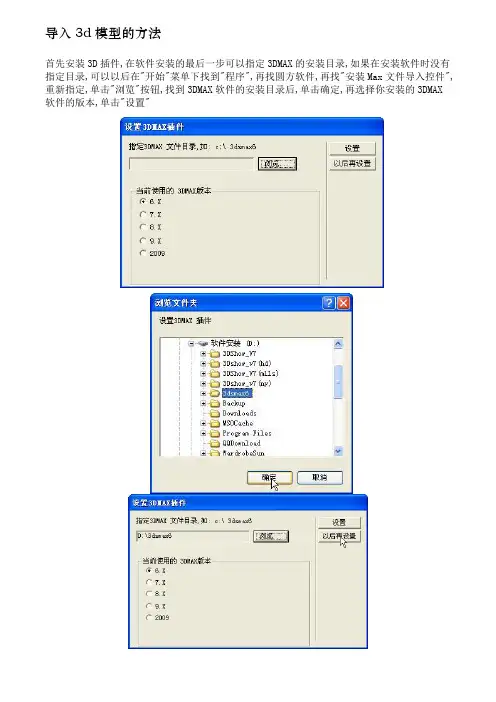
导入3d模型的方法
首先安装3D插件,在软件安装的最后一步可以指定3DMAX的安装目录,如果在安装软件时没有指定目录,可以以后在"开始"菜单下找到"程序",再找圆方软件,再找"安装Max文件导入控件",重新指定,单击"浏览"按钮,找到3DMAX软件的安装目录后,单击确定,再选择你安装的3DMAX
软件的版本,单击"设置"
单击"设置"后,打开3DMAX软件,再单击文件下的"打开"命令,打开已存在的模型的文件,或自已建新的模型文件,附好材质.
单击"文件"菜单下的"EXPORT"导出命令,在文件类型中选择"3d-YF MTF"格式,在出现的对话框中单击"OK",再关闭3DMAXS.
打开我们的软件,画一个房间,再单击"三维空间"按钮,直接进入三维空间,
单击"文件"菜单下的"导入3DMAXS MTF文件,选择我们先前导出的MTF文件.
模型被导入到三维场景中,这时也可以修改模型的材质,单击"其它"菜单中的"选物体输出VR图块",单击以导入的模型文件,如有多个组成部分,可以按住SHIFT键进行多选,选择结束单击右键,再选择模型的插入点,最好选择一个角点,
选择插入点时如上图,可以选择一个角点,再选择要保存VR图块的位置,
保存好后,以后用时就单击"其它"菜单下的"导入VR图块",再移动鼠标确定模型放的位置.。
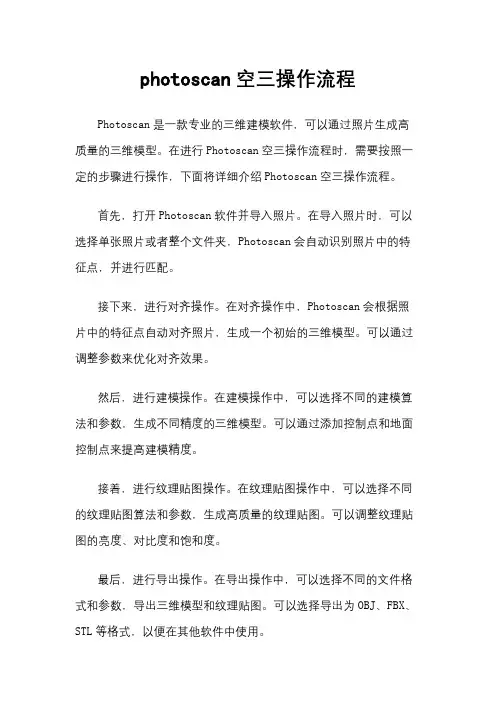
photoscan空三操作流程
Photoscan是一款专业的三维建模软件,可以通过照片生成高质量的三维模型。
在进行Photoscan空三操作流程时,需要按照一定的步骤进行操作,下面将详细介绍Photoscan空三操作流程。
首先,打开Photoscan软件并导入照片。
在导入照片时,可以选择单张照片或者整个文件夹,Photoscan会自动识别照片中的特征点,并进行匹配。
接下来,进行对齐操作。
在对齐操作中,Photoscan会根据照片中的特征点自动对齐照片,生成一个初始的三维模型。
可以通过调整参数来优化对齐效果。
然后,进行建模操作。
在建模操作中,可以选择不同的建模算法和参数,生成不同精度的三维模型。
可以通过添加控制点和地面控制点来提高建模精度。
接着,进行纹理贴图操作。
在纹理贴图操作中,可以选择不同的纹理贴图算法和参数,生成高质量的纹理贴图。
可以调整纹理贴图的亮度、对比度和饱和度。
最后,进行导出操作。
在导出操作中,可以选择不同的文件格式和参数,导出三维模型和纹理贴图。
可以选择导出为OBJ、FBX、STL等格式,以便在其他软件中使用。
总的来说,Photoscan空三操作流程包括导入照片、对齐、建模、纹理贴图和导出五个步骤。
通过按照以上步骤进行操作,可以生成高质量的三维模型,并应用于不同领域的项目中。
Photoscan 的操作流程相对简单,但需要一定的技术和经验才能达到理想的效果。
希望以上介绍对您有所帮助。
prescan3D模型导入步骤
3D模型导入
一.把3D导入PreScan中有步骤:
1.从sketchup软件中导出目标模型文件
1)打开sketchup,右击“文件”——“3D模型库”
——“获取模型”,然后再弹出的模型库页面中
搜索目标模型;
2)选择目标文件并点击下载(保存为.dae格式,只有这个文件prescan才能识别)。
2.把下载下来的目标模型文件添加到prescan用户元素
库中
1)右击prescan上的“T ools”——“User Library Elments Wizard”;
2)弹出的菜单最上面是选择存放路径,下面的选项按钮点击“classic ULE”,然后点击“Add folder”
并对新生成的文件命名;
3)点击新生成的文件来激活对话框右边的“New
Element”按钮并点击;
4)在弹出的对话框的第一页给文件命名以及选择元素类型并点击“next”;
5)在弹出的对话框的第二页给添加的心元素命名以及必要的描述并点击“next”;
6)在弹出的对话框的第三页选择第一步骤下载下
来的目标模型文件并点击“next”;
7)第四页是对目标模型进行尺寸设置,一般从sketchup中下载文件都已设置好,可以直接点
击“next”;
8)下面只要顺着点击“next”即可,最后点击“User Library Elments Wizard”对话框上的“refersh and close”就能在prescan
的UL Elements中直接拖
拉该模型放置场景中。
注意:1)在3D模型库中下载的文件需有
textures.txt文件,不然导入的在3D viewer中看到的模型将是一片漆黑。
Prescan和matlab联合仿真应用实操步骤:Prescan和matlab联合仿真应用实操步骤:
1.在Prescan中搭建场景
1.加入车辆和传感器
1.设定模型结构(2D/3D)-建立车辆动力学模型
1.设置并关联运动轨迹-建立驾驶员模型
1.在prescan中检查(Parse)并建立(built)matlib-simulink 所需的数据表
1.在prescan中选择invoke simulink Run Mode,系统会自动
打开visviews,并通过Prescan自动加载matlab相关启动文件;准备用matlib开始联合仿真-
1.
1.在prescan8.5.0中matlab R2018b,可以使用vs2013作为编译器
1.在matlab中打开对应的simulink文件(.slx)
1.
1.在simulink中选择重新生成后,对prescan模型进行编辑;
1.分清prescan模型中的传感器部分,车辆动力学部分和驾驶员部分
2.添加自己的控制模型
3.将自己控制模型的输入输出,与prescan模型中对应的传感器信号,控制信号和车辆状态进行对接
1.运行simulink进行调试和仿真分析
1.在Visviewer中观察结果
1.调整控制模型的算法或参数,并观察结果,确定算法的正确性或最佳参数
2.如果需要调整车辆或传感器参数,则需要返回prescan重新校核并生成。
扫描流程示例以下将以设备自带模型Palm Tree(热带树)为例,介绍使用3D Scanner HD获取物体三维尺寸数据并整合输出的基本方法及步骤。
(一)3D Scanner HD的安装与调试整套扫描仪设备,如图1所示,由主机、基座、支杆、支撑台、数据线、电源线及连接配件组成。
(1)(2)(3)(4)(5)(6)(7)(8)(9)图1 3D Scanner HD扫描仪全部组件展示(1) 主机正面(2) 主机反面(3) 基座正面(4) 基座背面(5) 一端带螺纹的支杆(6) 支撑台(7) 数据线及电源线(8) 支撑夹(9) 连接配件1.主机的安装1)将电源线接口的一头插入主机背面相应位置,如下图2所示。
图2 电源线与主机的连接2)使用USB线连接主机及电脑,如图3所示,电脑要求配置有2.0以上的USB接口。
图3 连接主机及电脑2.基座的安装1)从基座背面凹槽内抽出数据线与主机相连,如图4所示,同时保证基座仍能平稳置于桌面上。
(1)(2)图4 基座与主机的连接2)将支杆带螺纹的一端旋入基座5个螺纹孔中任一个中,如图5所示。
(1)(2)图5 安装支杆3)将支撑台空心圆管套入上步安装好的支杆内,并用螺丝固定,如图6所示,尽量将支撑台放置于主机镜头下侧。
(1)(2)(3)图64)将支撑夹装入套管内,并用螺钉固定,如图7所示。
(1)(2)图7 支撑夹与套管的安装5)将套管套入空心圆管内,移至合适位置后用螺钉固定,如图8所示。
支撑夹主要用来固定物件。
(1)(2)图8 套管与支杆的固定6)在支杆一头套上橡皮套,如图9所示,并得到如图10所示的显示效果。
图9 在支杆顶部套上橡皮套图10 装配完好的扫描仪(二)第一次扫描(Scan)扫描步骤如下所示:1.模型前处理(1)喷涂显影剂一般情况下,如果模型颜色过深(如黑色、深蓝色、深灰色)之类,扫描过程中机器易将其与环境色混淆,造成点云缺失,故扫描前需要先在其表面喷涂显影剂。
使用photoscan导入Regard3D 使用Photoscan导入Regard3D简介Photoscan和Regard3D都是常用的三维重建软件,它们可以帮助用户将照片或影像转化为三维模型。
本文将介绍如何使用Photoscan导入Regard3D进行三维重建。
步骤1. 安装和启动Photoscan软件。
2. 创建新项目,选择"Add Photos"或"Add Folder"来导入照片或影像。
3. 在"Workflow"选项卡中,选择"Match Photos"来对照片进行匹配。
Photoscan会自动检测照片中的共同特征点,并生成匹配结果。
4. 在"Workflow"选项卡中,选择"Align Photos"来对照片进行对齐。
这一步骤会根据匹配结果来确定每张照片的拍摄位置和角度。
5. 在"Workflow"选项卡中,选择"Build Dense Cloud"来生成稠密点云。
这一步骤会基于已对齐的照片重建场景的三维形状。
6. 在"Workflow"选项卡中,选择"Build Mesh"来生成网格。
这一步骤会将点云转化为三角面片网格。
7. 在Photoscan中选择"File" - "Export" - "Export model...",选择导出格式和路径,导出三维模型。
导入Regard3D1. 安装和启动Regard3D软件。
2. 在Regard3D中选择"Open Project",导入之前在Photoscan中导出的三维模型。
3. 在Regard3D中选择"Optimize"来对导入的模型进行优化。
Unity3d模型导入技巧Unity3d导入3dMax模型会产生若干问题,按照官方的说明,将max模型导成fbx文件导入untiy似乎也不能解决1、x轴向偏转3dmax模型导入后自动有一个x轴270度的偏转,巧合的是,在unity中旋转模型的时候,你会发现y轴参照方向永远朝上,而x和z轴则以模型本身的局部坐标为准,这样当模型沿x轴旋转270度之后,z轴正好与y轴重合,这样你试图用程序控制方向的时候就会发现旋转y和旋转z效果相同,这显然不是你期望的结果。
解决这个问题的方法是,将.max文件导出为.3ds文件再导入untiy,而不是官方说的导成.fbx2、材质问题模型在3dmax里赋予材质之后,不管通过何种方式导入到unity中,都是没有材质的,好在untiy自动生成了这些材质的材质球,我们需要做的是将贴图再重新设置一遍,如果你的材质还有其他效果,比如lightmap,则需要选择正确的shader之后再设置贴图。
另外一个是多重材质,多重材质暂时还不知道如何在unity中显示,所以在制作模型的之后,应该先确定哪些部件应该合在一起,而哪些需要独立,比如,对于一架直升飞机来说,身体和螺旋桨就可以分为两个部件,而不应该把螺旋桨与发动机合并成一个部件,这样程序就无法旋转螺旋桨了。
3、缩放因子问题模型导入到untiy中,如果你之前在3dmax中没有关心过“单位”问题,则它在场景里的大小一定会出呼你的意料。
unity中的1单位是fbx文件中的1单位的100倍所以,如果我们想unity中使用1单位=1米的话,那在max和maya中制作的时候,单位就设置成1厘米如果我们想unity中1单位=100M,那单位就设置为1M如果我们想unity中1单位=1厘米的话,那单位就设置为0.1毫米,或者在单位为1厘米的情况下把比例因子改为1在max中,单设置应该像这样1Unit = 1厘米,这样在unity中1格就等3dmax中的1M了针对经常出现的问题,将需要注意的点罗列如下:1、物体的头要朝下2、所有游戏中的车辆飞机大致都可以分成两个部分,一个是身体,一个是炮台或螺旋桨,那么身体要有一个统一的名称,都叫做Body,螺旋桨叫做Airscrew,炮台叫做 Barbette ,这样我就可以找到所有的身体,并把爆炸效果的火焰和身体连接起来3、模型尺寸比例问题,参考前文所说的设置,另外不管是飞机,还是坦克,尺寸都在10米左右(以这个尺寸为基准),也就是3dmax里的10格大小4、模型要在场景中居中,否则导入物体质心位置不对5、起名字可以起这个武器的实际名称,如果不知道的话,也可以叫做Tank1,Tank2这样,但最重要的是贴图名字和模型名字要相同,否则很乱。
PreScan快速入门到精通第十二讲之PreScan导入OpenStreetMap格式地图目的:作为手动创建整个道路网络的替代方案,PreScan允许用户导入一个道路网络。
从外部开放街道地图(.OSM)文件中导出网络。
这可以通过选择导出的XML选项来完成。
当导入OSM文件时,在此文件中定义的"高速公路"将被转换为路段,并放置在相对于实验的GPS坐标的适当位置的当前实验中,当要导入的网络远离当前实验原点时,会发出警告。
用户可以选择取消导入。
如果网络被导入,则导入过程可能需要(相当多的)时间,而且由于四舍五入的影响,创建的路段可能会减少。
并非所有的公路都会被导入,请看下面的支持元素概述。
所有的道路都将在没有任何高度信息的情况下导入,因此其位置的z级将是始终为零。
PreScan也会像之前在路网形成中描述的那样,将所有的路段自动粘合在一起,尽管有时由于几何条件的限制,可能无法将所有的路段正确地连接或匹配。
如果导入者在OSM文件中找到了路段之间的连接,但却无法在路段之间建立连接,那么它将在导入过程结束时报告。
因此,在导入网络后可能仍然需要手动调整(见示例),这也是因为某些道路网络的信息不存在于osm-file中,或者被导入者不支持。
导入一个以上的文件,或者在实验中导入一个已经包含部分道路网络的文件也是可能的。
随后导入的每一个网络都将根据其相对于全球定位系统的位置进行定位。
实验的起源地自动导入,但必须手动连接到已经建立的网络上。
支持元素:道路PreScan导入的唯一的道路监控元素是被标记为"高速公路"的"道路",并且具有以下值之一:高速公路高速公路链接支路支路链接初级公路初级公路链接次级公路次级公路链接街道住宅生活街服务区途径行人赛道虽然各种 "链接 "将被导入,但目前PreScan无法将其转换为匝道进出口。
不支持更详细描述 "高速公路 "的任何物理和法律属性,但:junction = roundaboutoneway = <value>maxspeed = <value>所有导入的"高速公路"都会有一个宽度和车道数,根据首选项的设置,除了 "单行道 "的街道只有一条车道。
3D模型导入
一.把3D导入PreScan中有步骤:
1.从sketchup软件中导出目标模型文件
1)打开sketchup,右击“文件”——“3D模型库”
——“获取模型”,然后再弹出的模型库页面中
搜索目标模型;
2)选择目标文件并点击下载(保存为.dae格式,只有这个文件prescan才能识别)。
2.把下载下来的目标模型文件添加到prescan用户元素
库中
1)右击prescan上的“Tools”——“User Library Elments Wizard”;
2)弹出的菜单最上面是选择存放路径,下面的选项按钮点击“classic ULE”,然后点击“Add folder”
并对新生成的文件命名;
3)点击新生成的文件来激活对话框右边的“New
Element”按钮并点击;
4)在弹出的对话框的第一页给文件命名以及选择元素类型并点击“next”;
5)在弹出的对话框的第二页给添加的心元素命名以及必要的描述并点击“next”;
6)在弹出的对话框的第三页选择第一步骤下载下
来的目标模型文件并点击“next”;
7)第四页是对目标模型进行尺寸设置,一般从sketchup中下载文件都已设置好,可以直接点
击“next”;
8)下面只要顺着点击“next”即可,最后点击“User Library Elments Wizard”对话框上的“refersh and close”就能在prescan的UL Elements中直接拖
拉该模型放置场景中。
注意:1)在3D模型库中下载的文件需有
textures.txt文件,不然导入的在3D viewer中看
到的模型将是一片漆黑。